Mentre molte persone non hanno familiarità con PPPOE o protocollo punto-punto su Ethernet, questo protocollo viene utilizzato da alcuni fornitori di servizi Internet per collegare i propri clienti. Per utilizzare questo protocollo, il tuo provider ti assegnerà un nome utente e una password univoci per la connessione. Se hai queste informazioni e hai bisogno di collegare il tuo computer o dispositivo Windows 11 tramite PPPOE, senza un router che funge da intermediario, segui questi passaggi:
Nota: Per coloro che preferiscono guardare un video, riprodurre la clip di YouTube di seguito. La guida continua di seguito e include maggiori informazioni del video.
contenuti Embedded] > Come impostare una connessione Internet PPPOE in Windows 11
Prima di utilizzare una connessione Internet PPPOE in Windows 11, collegare il tuo computer desktop al servizio Internet utilizzando il cavo dal tuo provider di servizi Internet (ISP). Puoi anche collegare un laptop Windows 11, ma solo se ha un adattatore Ethernet. Se non ne ha uno, acquista uno da Amazon (link di affiliazione) o da qualsiasi altro rivenditore e collegala.
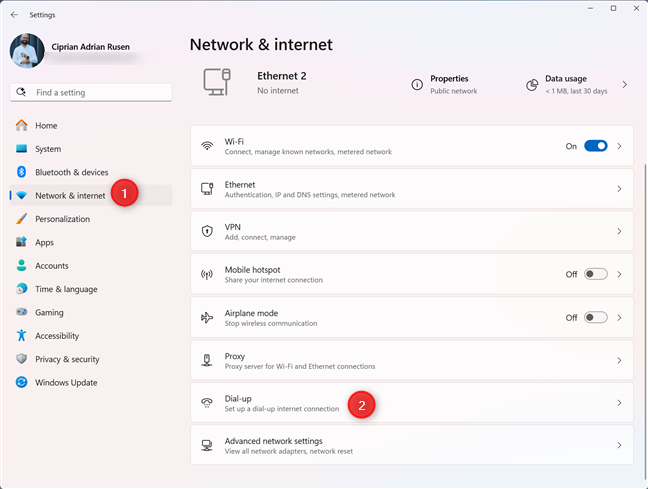
vai su rete e internet> dial-up
Avanti, fai clic o tocca una nuova connessione.
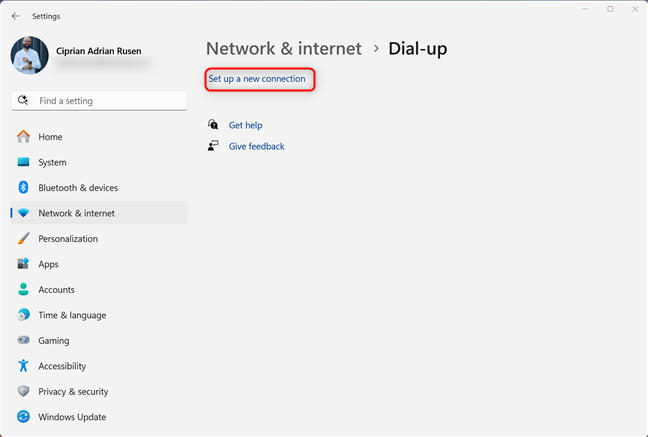
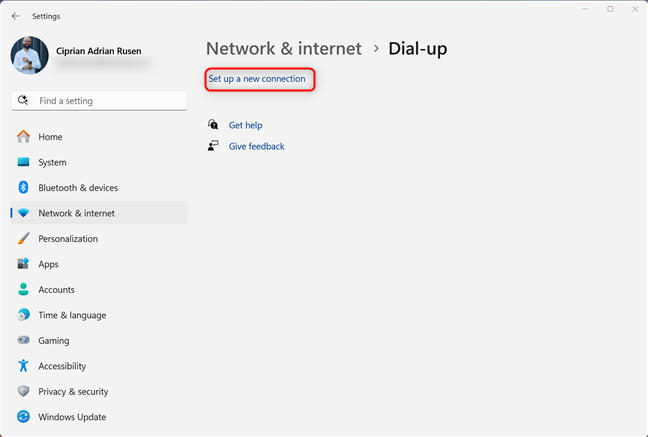
Fai clic o tocca Imposta una nuova connessione
Sede a impostare una connessione o un gigante di rete. Connettersi a Internet è selezionato per impostazione predefinita. Lascia questa selezione così com’è e fai clic o tocca Avanti.
iMg width=”548″, 530″src=”https://www.digitalcitizen.life/wp-content/uploads/2025/07/win11_set_up_pppoe-3.png”>
Scegli Connetti a Internet
Il wizard ti chiede di scegliere come si desidera connettere. Fai clic o tocca la banda larga (pppoe).
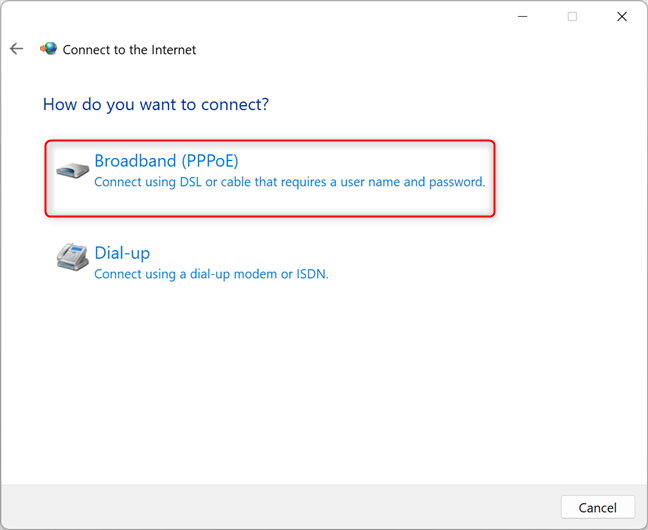
Choose Broadband (PPPoE)
You’re asked to enter all the information provided by your ISP and configure several options:
The username and password for connecting to the internet. Se non hai queste informazioni, il tuo ISP può fornirle, quindi contattali. Se non desideri che il tuo computer Windows 11 richieda la tua password ogni volta che ti connetti a Internet, controlla ricorda questa password. Per impostazione predefinita, Windows 11 assegna la connessione PPPOE la connessione Nome Bandband. Se desideri utilizzare un altro nome, inseriscilo nel campo Nome connessione. Se ci sono più account utente sul tuo computer o dispositivo Windows 11, è possibile consentire anche agli altri di utilizzare la connessione. Per fare ciò, controlla l’opzione che dice: consenti ad altre persone di utilizzare questa connessione. ; larghezza=”648″altezza=”530″src=”https://www.digitalcitizen.life/wp-content/uploads/2025/07/win11_set_up_ppe-.ppoe-5.png”>
Inserisci tutti i dettagli della connessione Internet
windows 11 quindi applica le impostazioni e le impostazioni di Internet a Internet. Se tutto va bene, ti informa che sei connesso a Internet. Fai clic o tocca Chiudi.
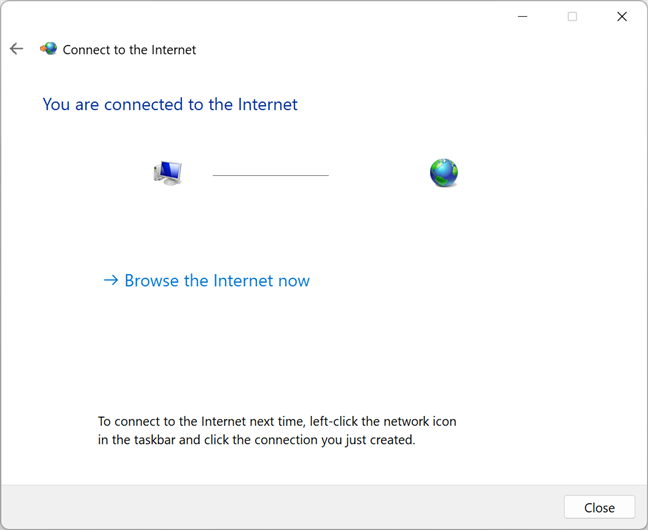
Sei connesso a Internet
La tua connessione Internet PPPOE è stata creata in Windows 11 e sei connesso. Pertanto, è possibile avviare la navigazione sul Web ed eseguire qualsiasi app o strumenti di risoluzione dei problemi che richiedono una connessione Internet.
Come disconnettersi da PPPOE in Windows 11
Se non si desidera più utilizzare la connessione Internet PPPOE, dovresti disconnetterlo. Sfortunatamente, non puoi farlo dalle impostazioni rapide di Windows 11. Devi aprire di nuovo le impostazioni (Windows + I) e navigare su Network & Internet> Dial-up. Quindi, fai clic o tocca il pulsante di disconnessione accanto alla connessione PPPOE.
Scollegare da PPPOE
Non sei più connesso a Internet. PPPOE in Windows 11
Se si desidera connetterti al servizio Internet PPPOE, apri le impostazioni, vai su Network & Internet> Dial-up e fai clic o tocca Connettiti accanto al nome della connessione.
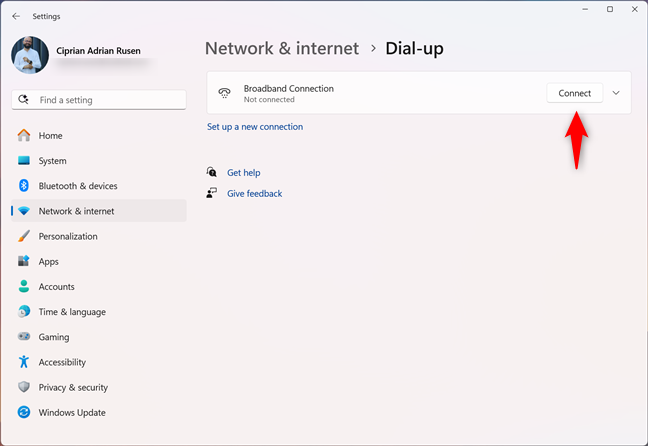
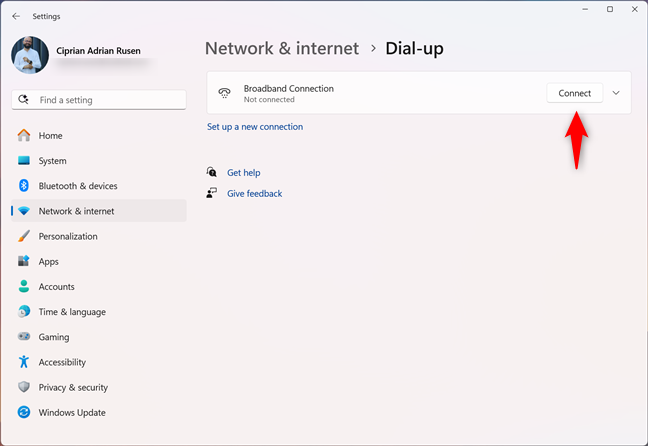
connettiti a pppe
Se non hai impostato il tuo PPPOE a ricordare la password, ti viene chiesto di inserirlo. Connessione PPPOE da Windows 11
Se non hai più bisogno della connessione PPPOE che hai creato, puoi rimuoverla. Per fare ciò, apri le impostazioni e vai su Network & Internet> Dial-up. Scollegare e quindi fare clic o toccare la freccia verso il basso accanto alla voce per la connessione. Ciò rivela ulteriori opzioni, incluso un pulsante Rimuovi. Fai clic o toccalo.
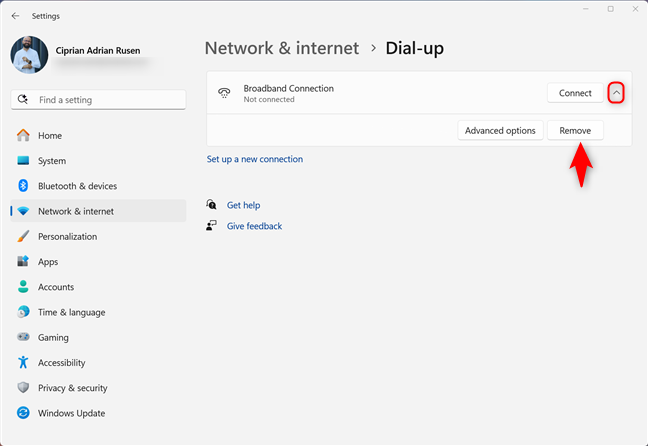
Rimuovi la connessione PPPOE
Ti viene chiesto di confermare se si desidera rimuovere questa connessione. Premere Conferma e la connessione viene completamente rimossa da Windows 11.
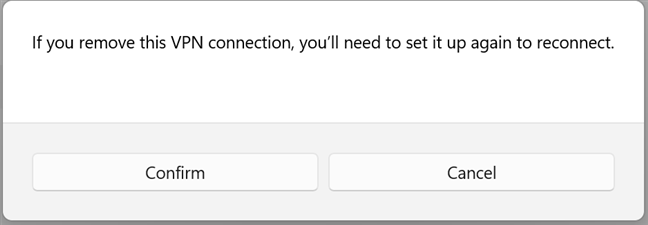
Conferma la tua scelta
Se è necessario utilizzare la connessione PPPOE in seguito, è necessario crearla di nuovo, usando le istruzioni in precedenza in questo innovalità.
Come accedere e modificare le proprietà di una connessione PPPOE in Windows 11
Per accedere alle impostazioni per la connessione PPPOE, aprire le impostazioni, quindi andare su rete e Internet> Dial-up. Fai clic o tocca la freccia verso il basso accanto alla connessione, quindi accedi alle opzioni avanzate.
Accesso alle opzioni avanzate per la connessione PPPOE
si vedono le opzioni aggiuntive, incluse le impostazioni di rete di rete, per la connessione per la connessione. Un pulsante per la modifica delle impostazioni del proxy.
PPPOE Impostazioni di connessione
Modifica qualsiasi impostazione che desideri e sono applicate al computer. PPPOE?
Al giorno d’oggi, la maggior parte delle case e delle aziende ricorrono ai router wireless per connettersi a Internet. Se il tuo provider Internet utilizza PPPOE, il router è di solito il dispositivo che si collega a Internet. Pertanto, è atipico che qualcuno debba collegare il proprio computer Windows 11 direttamente a Internet tramite PPPOE, utilizzando il cavo Ethernet fornito dal proprio ISP. Tuttavia, ciò può essere necessario a volte, per risolvere i problemi di connettività Internet, testare la velocità della connessione Internet e la sua latenza o quando il router si rompe e non funziona più. Prima di chiudere, sono curioso di sapere perché dovevi connettere il tuo computer Windows 11 a Internet tramite una connessione PPPOE. Era per uno dei motivi condivisi in precedenza o era qualcos’altro? Commenta usando le opzioni condivise di seguito e fammi sapere. Sono curioso di leggere la tua storia. 🙂
